Die Bedeutung der Verwendung eines Webcam-Recorders und eines Teleprompters für die Aufnahme von Videos
Nicht jeder hat das Budget für hochwertige Aufnahmegeräte. Sie können eine Vielzahl hochwertiger Videos erstellen, indem Sie einfach Ihre integrierte Webcam auf Ihrem Laptop verwenden. Der Webcam-Recorder vereinfacht die Videoerstellung und bietet auch andere Verwendungszwecke, z. B. die Möglichkeit, Videokonferenzen aus der Ferne abzuhalten.
Wenn Sie möchten, dass Ihre aufgezeichneten Videos auffallen, sollten Sie einen Teleprompter verwenden, damit Sie ein Drehbuch lesen können, ohne von der Kamera wegschauen zu müssen. Ein Teleprompter ermöglicht es Ihnen auch, selbstbewusst und natürlich zu sprechen, sodass Sie Ihren Gedankengang nicht verlieren.
Es gibt kostenlose und einfach zu bedienende Teleprompter-Optionen wie den BIGVU Online Teleprompter, mit dem Sie die Größe Ihrer Skripte ändern und Ihren Script-Scroller für einen besseren Lesefluss anpassen können. Diese Plattform ist ideal für Online- oder mobile Journalisten.
Wählen Sie Ihren kostenlosen Webcam-Recorder
Nachdem Sie nun wissen, wie wichtig es ist, einen Webcam-Recorder zu verwenden, müssen Sie wissen, wie Sie ein Online-Programm auswählen, mit dem Sie Ihre Kamera effektiv verwenden können. In diesem Abschnitt habe ich einige zusätzliche Informationen zu den Vorteilen von Webcam-Rekordern und zu den wichtigsten Funktionen bereitgestellt, auf die Sie bei der Auswahl achten sollten.
Vorteile der Verwendung eines kostenlosen Webcam-Recorders
Die Verwendung eines kostenlosen Online-Webcam-Recorders kann Ihnen viele Vorteile bieten, wenn Sie hochwertige Inhalte für Ihre Agentur, persönliche Social-Media-Plattformen oder Websites erstellen möchten. Folgendes können Sie von der Nutzung einer kostenlosen Webcam-Videoplattform erwarten:
- Sie verfügen oft über benutzerfreundliche Oberflächen.
- Kostenlose Online-Webcam-Programme bieten eine Reihe von Aufnahmeoptionen.
- Mit dem richtigen Programm können Sie direkt von Ihrer Webcam aufnehmen, ohne dass zusätzliche Geräte erforderlich sind.
- Sie sind mit einer Vielzahl von Betriebssystemen wie Windows, Linux und macOS kompatibel.
- Mit dem richtigen Aufnahmeprogramm haben Sie Zugriff auf eine Vielzahl von Bearbeitungs- und Freigabewerkzeugen.
Wichtige Funktionen, nach denen Sie suchen sollten
Man kann mit Sicherheit sagen, dass nicht alle Online-Webcam-Recorder gleich sind. Einige Plattformen verfügen über eingeschränkte Funktionen, während andere Ihnen möglicherweise eine Bibliothek mit Tools und Funktionen bieten, mit denen Sie Ihre Videos von der Masse abheben können. Hier sind einige wichtige Funktionen, die Sie bei der Auswahl eines Videorecorders berücksichtigen sollten:
Einstellungen für die Aufnahme: Vergewissern Sie sich, dass Sie mit dem Programm die Bildrate, die Audioqualität und die Videoauflösung anpassen können.
Werkzeuge bearbeiten: Der Online-Videorecorder sollte über grundlegende Bearbeitungswerkzeuge wie Zuschneiden oder Zuschneiden verfügen. Möglicherweise möchten Sie Ihren Videos auch Übergänge, Filter, Musik oder Soundeffekte hinzufügen. Suchen Sie also nach einem Programm, das diese Funktionen bietet.
Sicherheit: Stellen Sie sicher, dass die von Ihnen gewählte Plattform über umfangreiche Datenschutz- und Sicherheitsfunktionen zum Schutz Ihrer Daten verfügt. Ihre Videos sollten niemals unbefugten Dritten zugänglich sein.
Qualität: Sie möchten die Option haben, Ihre Videos in höheren Auflösungen zu speichern. Stellen Sie sicher, dass Sie mit dem Videorecorder Videos in 1080p oder höher und in jedem Format wie MP4, AVI oder MPEG speichern können.
Optionen zum Teilen: Suchen Sie nach einem Webcam-Online-Recorder, mit dem Sie Ihre Videos direkt auf verschiedene Plattformen wie YouTube, TikTok oder Instagram hochladen können.
Cloud-Speicher: Wenn Sie nur über begrenzten Speicherplatz auf Ihrem Computer verfügen, wählen Sie einen Online-Videorecorder, der Cloud-Speicher bietet. Sie können Ihre Videos dann auf einem Cloud-Server speichern und über eine Internetverbindung problemlos auf Ihre Videos zugreifen.
Beliebte kostenlose Webcam-Videorekorder
Es stehen Hunderte von kostenlosen Webcam-Videorecordern zur Auswahl, egal ob Sie Coaching-Videos erstellen oder Marketingmaterial. Um Ihre Optionen einzugrenzen, habe ich drei Online-Rekorder mit den besten Funktionen gefunden. Hier finden Sie eine Aufschlüsselung der einzelnen Optionen.
OBS Studio
Was wir denken
OBS Studio ist eine kostenlose Open-Source-Software, die mit den Betriebssystemen Linux, Windows und macOS kompatibel ist. Sie können diese Software zum Streamen von Spielen oder zum Erstellen von Online-Tutorials verwenden. Darüber hinaus haben Sie Zugriff auf ein Bedienfeld, in dem Sie die Aufnahmeoptionen und Ihre Einstellungen auswählen können.
Es gibt auch einen Audiomixer, mit dem Sie Hintergrundgeräusche ausblenden, Ihre Sprachaufnahmen perfektionieren und Sounds verbessern können. Die Funktion, die mir am besten gefallen hat, ist das Einrichten von Hotkeys für den einfachen Zugriff auf Eingabeaufforderungen.
So richten Sie es ein
- Besuchen Sie die OBS Studio-Website.
- Wählen Sie aus, welches Betriebssystem Sie verwenden, und klicken Sie auf die Option.
- Der Download wird automatisch gestartet.
- Nach dem Herunterladen können Sie wählen, ob Sie für Streaming und Aufnahme optimieren möchten.
- Richte deine FPS und deine Basisauflösung ein.
- Wähle einen Dienst, auf den du hochladen möchtest, z. B. Twitch oder YouTube.
- Wenn Sie mit Ihren Einstellungen zufrieden sind, können Sie in der Systemsteuerung auf „Aufnahme starten“ klicken, um zu beginnen
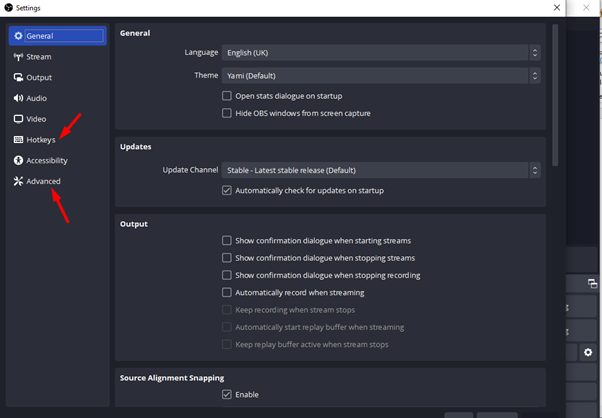

Preis
- Kostenlos
Urteil
OBS Studio wird ziemlich schnell auf Ihr Gerät heruntergeladen. Die Benutzeroberfläche ist einfach zu bedienen und bietet alle Tools, die Sie zum Erstellen hochwertiger Videos benötigen.
Logitech-Aufnahme
Was wir denken
Man könnte meinen, dass Logitech Capture nur für Logitech-Geräte verfügbar wäre. Zum Glück ist es für jeden verfügbar, der ein Windows- oder MacOS-Betriebssystem hat. Sie können die Plattform verwenden, um aus mehreren Quellen wie einer Webcam oder einer Desktop-Anwendung aufzunehmen.
Was mir an Logitech Capture am besten gefallen hat, ist, dass Sie vertikale Videos für die mobile Anzeige erstellen können. Sie können die Plattform auch als Standardkameraquelle für YouTube oder Facebook hinzufügen, um Videos online zu streamen.
So richten Sie es ein
- Besuchen Sie die Logitech Capture-Website.
- Wählen Sie, ob Sie die Plattform für Windows oder macOS herunterladen möchten.
- Folgen Sie den Anweisungen des Einrichtungsassistenten.
- Starten Sie Logitech Capture.
- Es gibt Ihnen eine kurze Einführung in die Funktionen der Plattform. Verwenden Sie die Pfeiltasten, um durch die Folien zu blättern.
- Sie müssen sich dann anmelden und ein Konto erstellen.
- Wählen Sie eine Kameraquelle aus, indem Sie auf das Menü links auf Ihrem Bildschirm klicken.
- Passen Sie Ihre Einstellungen an.
- Wenn Sie keine Logitech-Kamera haben, verbinden Sie sie unter Einstellungen mit Ihrer Laptop-Kamera.
- Klicken Sie auf die Aufnahmetaste, um mit dem Erstellen von Videos zu beginnen.
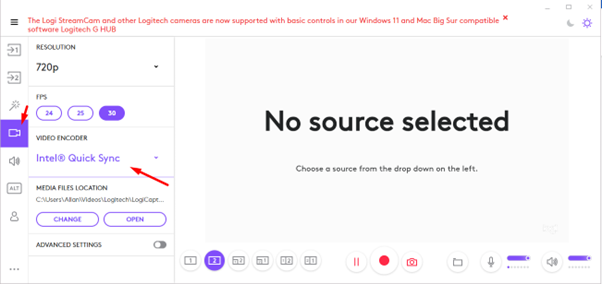
Preis
- Kostenlos
Urteil
Die Logitech Capture-Plattform ist ein äußerst nützliches Tool für Inhaltsersteller und Streamer. Es bietet eine Vielzahl von Funktionen, darunter die Möglichkeit, Videos mühelos aufzunehmen, zu streamen und anzupassen.
Viele Cam
Was wir denken
ManyCam ist eine Softwareanwendung, mit der Benutzer ihre Videoanrufe, Live-Streams und Videoaufzeichnungen verbessern können. Es bietet eine Vielzahl von Funktionen und Effekten, die in Echtzeit angewendet werden können, wodurch die Videokommunikation ansprechender und interaktiver wird.
So richten Sie es ein
- Besuchen Sie die ManyCam-Website.
- Klicken Sie auf die Schaltfläche Kostenlos herunterladen.
- Wählen Sie, ob Sie für macOS oder Windows herunterladen möchten, und klicken Sie dann auf die Schaltfläche.
- Sobald der Download abgeschlossen ist, suchen Sie die Installationsdatei und doppelklicken Sie darauf, um den Installationsvorgang zu starten.
- Folgen Sie den Anweisungen auf dem Bildschirm, um ManyCam zu installieren.
- Starten Sie ManyCam, indem Sie auf das Desktop-Symbol doppelklicken oder im Startmenü danach suchen.
- Sie werden eine Hauptoberfläche mit verschiedenen Optionen und Einstellungen sehen.
- Erstellen Sie ein Konto, indem Sie Ihre Daten eingeben.
- Klicken Sie links auf das Drop-down-Menü, um auf Ihre Einstellungen zuzugreifen.
- Ändere deine Bildrate oder Ebeneneinstellungen, indem du auf die Abschnitte im Fenster klickst.
- Sie können auch Ihre Audioquellen ändern.
- Um die Aufnahme zu starten, klicken Sie unten in Ihrem Webcam-Fenster auf die Aufnahmetaste.
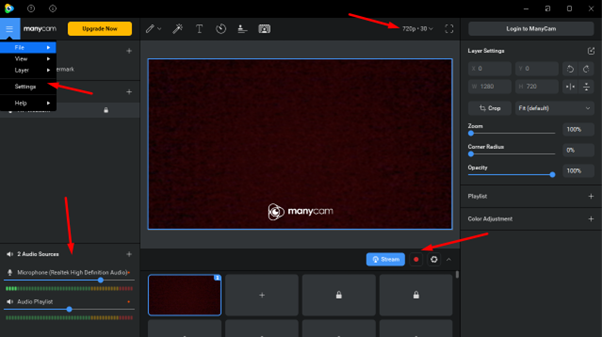
Preis
- Kostenlose Version
- Standard — 49$ pro Jahr
- Studio - 79$ pro Jahr
- Premium - 99$ pro Jahr
Urteil
Was mir zusätzlich zu den Videoeffekten von ManyCam gefallen hat, sind die Audioeffekte und Tools. Sie können Ihren Videostreams oder Aufnahmen Sprachwechsler, Soundeffekte oder Hintergrundmusik hinzufügen.
Einrichten Ihrer Online-Kamera
Wählen Sie einen gut beleuchteten Standort
Der erste Schritt, um ein professionelles Online-Video zu erstellen, ist die Auswahl eines gut beleuchteten Bereichs in Ihrem Zuhause. Wenn Sie keinen Raum mit Tageslicht haben, können Sie jederzeit Strahler oder ein Ringlicht verwenden.
Nehmen Sie ein Video an einem Ort mit minimalen Hintergrundablenkungen auf
Geräusche wie Hunde, die bellen, Autos, die die Straße rauf und runter fahren, oder Leute, die im Hintergrund sprechen, können ablenken, wenn es sich um schnurgebundene Videos handelt. Wählen Sie einen Bereich in Ihrem Haus mit minimalen Hintergrundgeräuschen. Oder machen Sie einen Raum schalldicht, um die beste Klangqualität zu erzielen.
Positionieren Sie die Webcam auf Augenhöhe
Sie sollten Ihre Kamera immer auf Augenhöhe positionieren. Wenn Sie einen Laptop verwenden, passen Sie einfach Ihren Bildschirm an, bis sich die Kamera in der idealen Position befindet. Sie möchten nicht, dass die Kamera nach oben oder unten schaut, da dies möglicherweise unnatürlich aussieht. Ihre Kamera sollte geradeaus geneigt sein und sich auf Augenhöhe befinden.
Verwenden Sie ein Qualitätsmikrofon
Für den besten Klang sollten Sie ein Mikrofon verwenden, mit dem Sie qualitativ hochwertigen Ton erzeugen können. Durch die Verwendung eines hochwertigen Mikrofons können störende Hintergrundgeräusche ausgeblendet und die Klarheit Ihres Audios verbessert werden.
Ein Leitfaden zur Planung Ihrer Inhalte
Schreiben Sie Ihr Skript mit einem AI-Skriptgenerator
Nicht jeder hat die Zeit, lange Skripte für Videos abzutippen. Es kann auch zu einer Schreibblockade kommen, wenn Sie versuchen, eine Geschichte in Form eines Drehbuchs zu produzieren. Wenn Sie Zeit sparen und schnelle Ergebnisse erzielen möchten, sollten Sie eine Qualität verwenden AI-Skriptgenerator wie der, den BIGVU anbietet.
Dieser AI-Skriptgenerator kann hochwertige Skripte in nur 5 Sekunden erstellen. Jetzt müssen Sie beim Erstellen eines Videos keine wertvolle Zeit damit verschwenden, darüber nachzudenken, was Sie sagen sollen.
Hier finden Sie eine schrittweise Anleitung für den Einstieg in die Generierung von Skripten mit BIGVU.
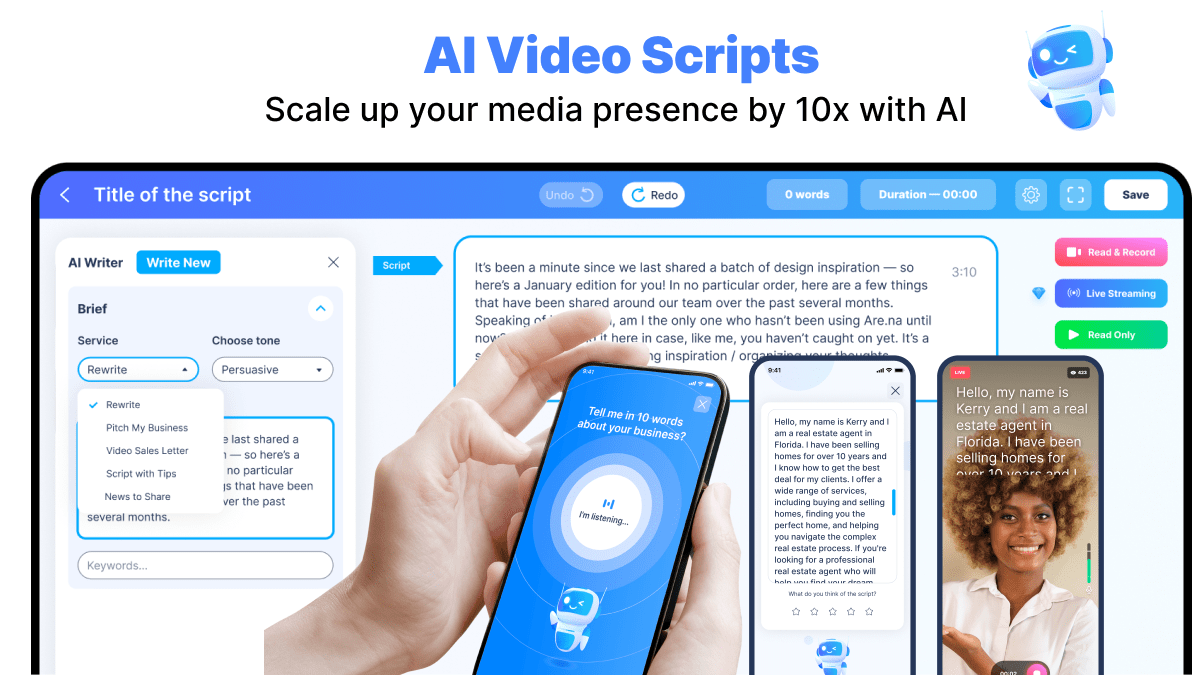
1. Besuchen Sie die BIGVU-Website
Um mit der Nutzung des BIGVU AI Script Generators zu beginnen, folgen Sie bitte unserer Webseite.
2. Klicken Sie auf die Registerkarte Teleprompter
Um den AI-Skriptautor zu finden, klicken Sie auf das Drop-down-Menü auf der Registerkarte Teleprompter. Klicken Sie dann auf den Tab mit der Bezeichnung AI Magic Writer for Scripting.
3. Klicken Sie auf die Aktionsschaltfläche
Klicken Sie auf der nächsten Seite auf die Schaltfläche mit der Bezeichnung „Lass uns dein Drehbuch schreiben“. Sie werden dann aufgefordert, sich bei Ihrem BIGVU-Konto anzumelden. Wenn Sie bereits ein Konto erstellt haben, werden Sie automatisch zu Ihrem Dashboard weitergeleitet.
4. Nehmen Sie am Kurs teil oder beginnen Sie mit der Erstellung von Skripten
Sie haben die Möglichkeit, den BIGVU-Crashkurs zur Verwendung des KI-Skriptschreibers zu belegen. Oder Sie können mit der Erstellung Ihrer Inhalte beginnen, indem Sie auf den Tab New Script Teleprompter klicken, um Ihr erstes Skript zu erstellen.
5. Beginne mit der Erstellung
Wenn Sie auf den Tab New Script Teleprompter klicken, gelangen Sie zu einem Bildschirm, auf dem Sie mit der Arbeit an Ihrem Script beginnen können. Klicken Sie auf „AI Rewrite“, um Ihr erstes Skript mit dem AI Writer zu erstellen.
Verwenden Sie einen Teleprompter für eine reibungslose Lieferung
Ein weiteres hilfreiches Tool, das den Videoaufzeichnungsvorgang reibungsloser macht, ist die Verwendung eines Teleprompters für eine reibungslose Übertragung, wenn Sie mit der Kamera sprechen. Mit dem BIGVU-Teleprompter, Sie müssen nicht unzählige Stunden damit verbringen, Zeilen auswendig zu lernen.
Alles was Sie tun müssen, ist Ihr Skript hochzuladen (wie das, das Sie gerade mit AI Script Writer erstellt haben!) gehe zum Teleprompter und wähle deine gewünschte Geschwindigkeit. Sie können dann sicher Zeilen lesen, ohne zu stottern oder Füllwörter zu verwenden. Mit einem Teleprompter schauen Sie direkt in die Kamera, sodass Sie immer mit Ihrem Publikum in Kontakt bleiben.
Sie können beginnen, das zu verwenden Kostenloser Online-Teleprompter auf der BIGVU-Website, keine Registrierung erforderlich!
Automatische Untertitel hinzufügen und Untertitel übersetzen
Sie möchten sicherstellen, dass Ihre Videos für eine Vielzahl von Menschen zugänglich sind, auch für Menschen mit Hörbehinderungen. Füge deinen Videos automatische Untertitel hinzu, damit die Leute lesen können, was du sagst. Auf diese Weise können die Leute deine Videos auch ohne Ton ansehen. Sie können Untertitel mithilfe von BIGVU hinzufügen automatische Untertitel-App.
Du solltest deinem Publikum auch die Möglichkeit geben, deine Bildunterschriften in andere Sprachen zu übersetzen, damit sie dich verstehen können. Um mehr darüber zu erfahren, wie das geht, habe ich unten eine Anleitung für dich zusammengestellt.
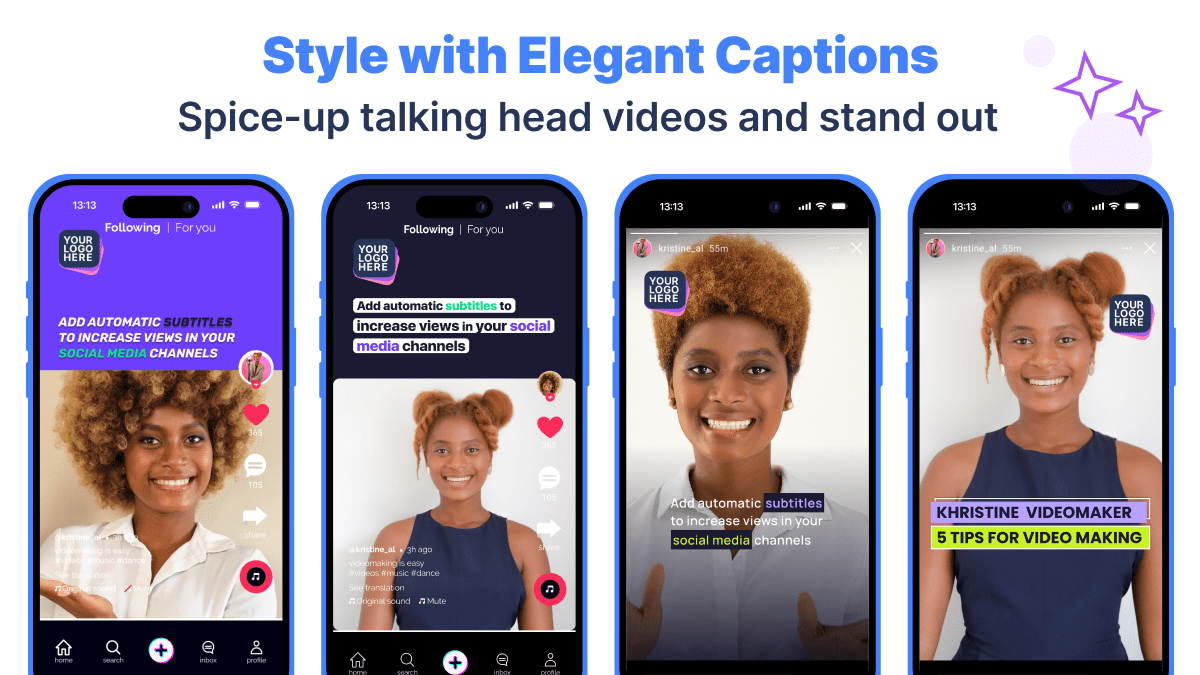
Klicken Sie auf das Tag Video importieren und Untertitel hinzufügen
Wenn Sie bereits ein Konto bei BIGVU erstellt haben, werden Sie automatisch zu Ihrem Dashboard weitergeleitet. Hier können Sie auf das Tag „Video importieren und Untertitel hinzufügen“ klicken.
Wähle ein Video zum Hochladen
Es erscheint ein Popup-Fenster, in dem Sie ein Video von Ihrem Laptop auswählen können, um es auf die BIGVU-Website hochzuladen. Wählen Sie Ihr Video aus und klicken Sie dann auf „Weiter“. Wählen Sie die Sprache aus, in der Ihre Untertitel erscheinen sollen.
Möglicherweise müssen Sie mehrere Minuten warten, bis Ihr Video hochgeladen ist. Dies hängt jedoch auch davon ab, wie groß die Datei ist. Während das Video hochgeladen wird, werden dem Video automatisch Untertitel hinzugefügt. Sie können dann wählen, ob Sie Ihr Video bearbeiten möchten, indem Sie auf die Schaltfläche „Bearbeiten“ klicken.
Wählen Sie, wie Sie Ihre Szenen bearbeiten möchten
Du kannst wählen, wie deine Untertitel in deinem Video angezeigt werden sollen, indem du auf dem Videobildschirm auf die CC-Schaltfläche klickst.
Teilen und verteilen Sie Ihr aufgezeichnetes Video
Videos per E-Mail senden
Das Senden großer Videodateien über Dropbox und Google Drive ist nicht ideal, da das Hochladen zu lange dauert und diese Plattformen die Größe der Dateien, die Sie senden können, einschränken. Es ist auch nicht so sicher, wie es sich jeder vorstellt.
Der beste Weg, um mehr Engagements zu erhalten und den Traffic Ihrer Website zu steigern, besteht darin, Ihre einzubetten Videos in Landingpages und sende sie per E-Mail. Mit BIGVU können Sie jedes Video in eine Webseite verwandeln und eine verlockende Überschrift und einen Call-to-Action-Button einrichten.
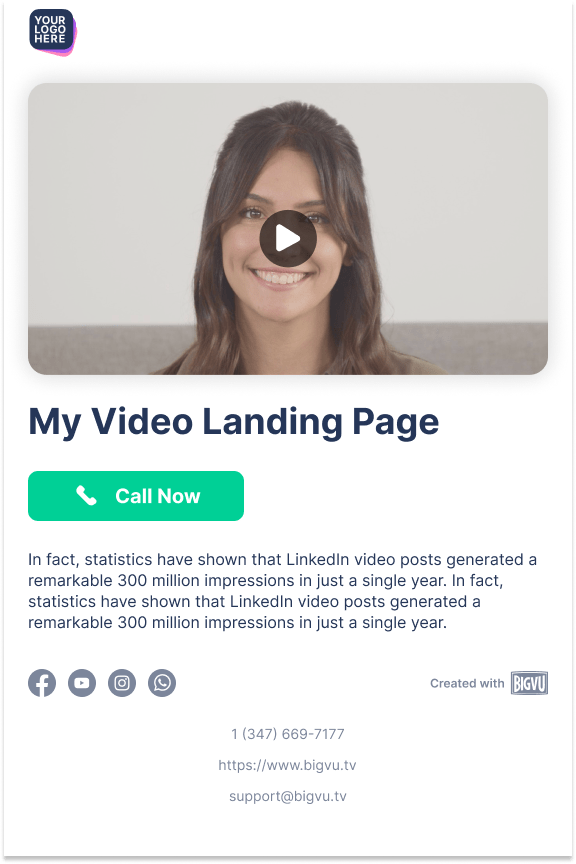
Tipps zur Optimierung von mit der Webcam aufgezeichneten Videos
Wenn Sie Ihre Videos online veröffentlichen, ist es wichtig, die besten SEO-Praktiken (Search Engine Optimization) anzuwenden, um ein breiteres Publikum zu erreichen. Du kannst:
- Verwende Keywords in deinem Titel und deiner Videobeschreibung.
- Fügen Sie relevante Hashtags hinzu, wenn Sie Plattformen wie YouTube oder Twitter verwenden.
- Mache ein aufregendes Vorschaubild.
- Fügen Sie Schlüsselwörter in Ihre Alt-Texte ein.
- Platzieren Sie Ihr Video unter den richtigen Kategorien entweder auf Ihrer Website oder auf Ihrem YouTube-Kanal.
Fazit
Wie Sie sehen, gibt es viele Möglichkeiten, mit Ihrem Webcam-Recorder professionelle und qualitativ hochwertige Videos aufzunehmen. Alles, was Sie benötigen, ist die richtige Plattform, Bearbeitungstools und Funktionen zum Teilen, wie sie BIGVU bietet.
Mit BIGVU können Sie professionelle Videos erstellen, indem Sie Ihrem Filmmaterial Bildunterschriften und Transkripte hinzufügen. Es gibt auch andere Funktionen auf der BIGVU-Website, die Sie verwenden können, z. B. das Hinzufügen von Greenscreens oder das Erstellen von Videos für den Online-Journalismus.
Was die BIGVU-Plattform zu einer unverzichtbaren Lösung für Inhaltsersteller macht, ist ihre intuitive Oberfläche mit einer Vielzahl von Tutorials, die Sie unterstützen. Sie ist außerdem vollständig online, sodass Sie Platz auf Ihrem Gerät sparen. Wenn Sie BIGVU verwenden möchten, um Videos online zu erstellen, verwenden Sie die Tipps in diesem Beitrag. Dann sind Sie auf dem besten Weg, ein leistungsstarker Content-Ersteller in Ihrer Branche zu werden.
Häufig gestellte Fragen
Wie kann ich Videos kostenlos online aufnehmen?
Sie können jeden kostenlosen Videorecorder online verwenden oder ein Programm auf Ihr Gerät herunterladen. Stellen Sie sicher, dass Sie ein Programm auswählen, das alle Funktionen bietet, die Sie zum Erstellen professioneller Videos benötigen.
Kann ein Webcam-Bildschirm aufnehmen?
Ja, eine Webcam kann Bildschirmaufnahmen machen. Einige Benutzer verwenden diese Funktion auf Plattformen wie Skype oder Zoom oder beim Erstellen von Tutorials für ihre Websites.
Hat Windows 10 einen Webcam-Recorder?
Wenn Sie einen Laptop mit einem Windows 10-Betriebssystem verwenden, haben Sie Zugriff auf einen Webcam-Recorder. Es wird eine App geben, auf die Sie zugreifen können, um Ihre Einstellungen für die beste Videoqualität anzupassen.
Was ist der beste kostenlose Online-Webcam-Recorder?
Lesen Sie den folgenden Artikel für unsere eingehende Analyse von OBS Studio, Logitech Capture und ManyCam. Wählen Sie diejenige, die Ihren Bedürfnissen entspricht!
Können Webcams Audio aufnehmen?
Ja, Webcams können Audio aufnehmen, sofern Ihr Laptop über ein integriertes Mikrofon verfügt. Wenn Sie eine externe Kamera verwenden, müssen Sie möglicherweise ein externes Mikrofon anschließen, um Audio aufzunehmen.






